苹果13设置颜色反转的教程
时间:2023-03-14 13:53:51作者:极光下载站人气:22
苹果手机给用户带来了许多的便利,当用户在使用这款手机时,可以感受到手机中强大的功能是很强大的,能够满足用户的需求,通常情况下用户都会对个性化功能进行简单的设置,例如用户会更改桌面的壁纸、更改时间与日期的样式、更改文字大小等,设置好后能够让用户更加顺手的使用,当然用户在操作的过程中也会遇到一些问题,最近就有用户问到如何设置颜色翻转的问题,这个问题其实很好解决,用户直接在设置页面上找到辅助功能选项,接着进入到显示户文字大小页面中直接开启经典反转功能即可,因此有需要的用户可以来看看小编下方的经验分享,希望用户能够喜欢。

方法步骤
1.用户打开苹果手机,在桌面上找到设置图标进入,接着在打开的设置页面中选择辅助功能选项
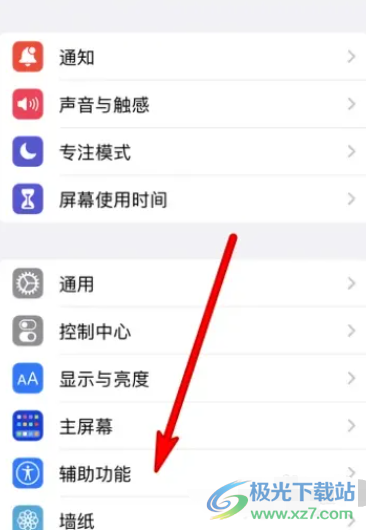
2.页面将会发生切换,用户在打开的辅助功能页面中,可以看到有缩放、旁白、显示与文字大小等选项,需要选择其中的显示与文字大小选项
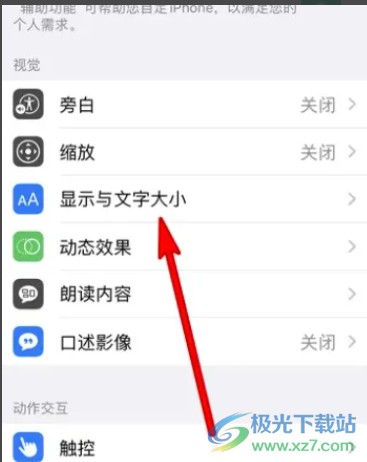
3.在打开的显示与文字大小页面中,用户直接在页面底部打开经典反转选项右侧的开关按钮即可
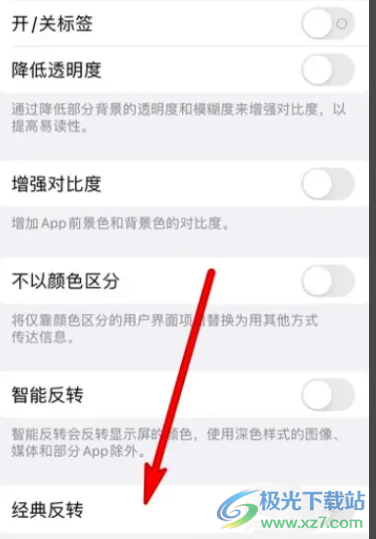
以上就是小编对用户提出问题整理出来的方法步骤,用户从中知道了解决问题的过程为点击设置——辅助功能——显示与文字大小——经典反转这几个步骤,方法是很简单的,因此感兴趣的用户可以来看看小编的教程,简单操作几个步骤即可成功实现手机的颜色反转。
标签苹果13设置颜色反转,苹果手机
网友评论